Wyrównywanie głowicy drukującej
FAQ ID: 8201130600
Data wydania: 22 lipca 2011
Rozwiązanie:
Wyrównywanie głowicy drukującej
Jeśli linie proste są drukowane krzywo lub rezultaty drukowania są niezadowalające, należy wyrównać głowicę drukującą.INFORMACJE POMOCNICZE
- Za pośrednictwem komputera można również regulować położenie głowicy drukującej.
Zobacz rozdział [Wyrównywanie głowicy drukującej z poziomu komputera] na tej stronie.
- Jeśli poziom atramentu jest niski, arkusz wyrównywania głowicy drukującej nie zostanie wydrukowany prawidłowo. Wymień ten zbiornik z atramentem, który jest pusty.
-> [ Replacing an Ink Tank ] (Wymiana zbiornika z atramentem)
- Jeśli skończy się papier Matte Photo Paper MP-101(Matowy papier fotograficzny MP-101) lub zalecany oryginalny papier firmy Canon nie jest dostępny, można użyć zwykłego papieru i wyrównać głowicę drukującą ręcznie z komputera.
Zobacz rozdział [Ręczne wyrównywanie głowicy drukującej z poziomu komputera] na tej stronie.
- Wzór testu głowicy drukującej jest drukowany przy użyciu czarnego i niebieskiego atramentu.
Należy przygotować arkusz formatu A4 lub Letter papieru Matte Photo Paper MP-101 (Matowy papier fotograficzny MP-101).
1. Upewnij się, że zasilanie jest włączone.
2. Załaduj do tylnej tacy arkusz dostarczonego papieru formatu A4 lub Letter lub matowego papieru fotograficznego MP-101.
Załaduj papier na tylną tacę stroną do zadrukowania (bielszą) skierowaną do siebie.
WAŻNE
Do automatycznego wyrównywania głowicy drukarki nie można używać kasety. Papier należy załadować koniecznie na tacę tylną.
3. Otwórz delikatnie tacę wyprowadzania papieru, a następnie wyciągnij jej przedłużenie.
WAŻNE
Jeśli pokrywa wewnętrzna jest otwarta, zamknij ją.

4. Naciśnij i przytrzymaj przycisk RESUME/CANCEL (Wznów/anuluj), aż kontrolka POWER (Zasilanie) czterokrotnie błyśnie na zielono, a następnie natychmiast zwolnij przycisk.
Zostanie wydrukowany arkusz testu wyrównania głowicy drukującej, a drukarka wyrówna położenie głowicy drukującej w sposób automatyczny.
Nie należy wykonywać żadnych innych operacji do czasu, aż zakończy się drukowanie arkusza wyrównywania głowicy drukującej. Trwa to około 5 minut.
INFORMACJE POMOCNICZE
- Jeśli automatyczne wyrównywanie głowicy drukującej nie powiedzie się, będzie migać kontrolka ALARM.
-> „Jedenaście mignięć:” w temacie [ Kontrolka alarm miga na pomarańczowo ]
- Jeśli wyniki drukowania nadal są niezadowalające po wyrównaniu głowicy drukującej w sposób opisany powyżej, ręcznie wyrównaj głowicę drukującą przy pomocy komputera.
Zobacz rozdział [Ręczne wyrównywanie głowicy drukującej z poziomu komputera] na tej stronie.
Wyrównywanie głowicy drukującej z poziomu komputera
Drukarka obsługuje dwie metody wyrównywania głowic: automatyczną i ręczną. Standardowo w drukarce jest ustawiony tryb wyrównywania ręcznego.Jeśli jakość wydruków po automatycznym wyrównaniu głowicy jest niezadowalająca, zajrzyj do rozdziału [Ręczne wyrównywanie głowicy drukującej z poziomu komputera] na tej stronie i wyrównaj głowicę ręcznie.
Procedura automatycznego wyrównywania głowicy drukującej wygląda następująco:
INFORMACJE POMOCNICZE
- Jeśli pokrywa wewnętrzna jest otwarta, zamknij ją.

- Wzór jest drukowany tylko przy użyciu czarnego i niebieskiego atramentu.

1. Otwórz okno konfiguracji sterownika drukarki.
2. Na karcie Maintenance (Konserwacja) kliknij przycisk Print Head Alignment (Wyrównywanie głowicy drukującej).
Pojawi się okno dialogowe Start Print Head Alignment (Rozpocznij wyrównywanie głowicy drukującej).
3. Załaduj papier do drukarki.
Załaduj do tylnej tacy jeden arkusz papieru matowego papieru fotograficznego MP-101 w formacie A4 lub Letter.
INFORMACJE POMOCNICZE
- Rodzaj nośnika i liczba arkuszy są inne w przypadku ręcznego wyrównywania głowicy.
4. Wykonaj wyrównywanie głowicy
Upewnij się, że drukarka jest włączona, i kliknij przycisk Align Print Head (Wyrównaj głowicę drukującą).
Postępuj zgodnie z wyświetlanymi instrukcjami.
WAŻNE
Podczas drukowania nie należy otwierać pokrywy górnej.
INFORMACJE POMOCNICZE
- Z wykonaniem dalszych operacji należy poczekać do zakończenia drukowania. Proces drukowania trwa około czterech minut.
- W celu wydruku i sprawdzenia aktualnej konfiguracji otwórz okno dialogowe Start Print Head Alignment (Rozpocznij wyrównywanie głowicy drukującej), a następnie kliknij opcję Print Alignment Value (Drukuj wartość wyrównania).

1. W oknie narzędzia Canon IJ Printer Utility w podręcznym menu kliknij polecenie Test Print (Wydruk testowy).
2. Kliknij ikonę Print Head Alignment (Wyrównywanie głowicy drukującej).
Zostanie wyświetlony komunikat.
3. Załaduj papier do drukarki.
Załaduj do tylnej tacy jeden arkusz papieru matowego papieru fotograficznego MP-101 w formacie A4 lub Letter.
INFORMACJE POMOCNICZE
- Rodzaj nośnika i liczba arkuszy są inne w przypadku ręcznego wyrównywania głowicy.
4. Wykonaj wyrównywanie głowicy
Upewnij się, że drukarka jest włączona, i kliknij przycisk Align Print Head (Wyrównaj głowicę drukującą).
Postępuj zgodnie z wyświetlanymi instrukcjami.
WAŻNE
Podczas drukowania nie należy otwierać pokrywy górnej.
INFORMACJE POMOCNICZE
- Z wykonaniem dalszych operacji należy poczekać do zakończenia drukowania. Proces drukowania trwa około czterech minut.
- Po zakończeniu wyrównywania głowicy drukującej można wydrukować i sprawdzić obecne ustawienia. W tym celu kliknij ikonę Print Head Alignment (Wyrównywanie głowicy drukującej) i w oknie wyświetlonego komunikatu kliknij opcję Print Alignment Value (Drukuj wartość wyrównania).
Ręczne wyrównywanie głowicy drukującej z poziomu komputera
Procedura wyrównywania głowicy drukującej powoduje skorygowanie położenia głowicy przyjętego w trakcie instalacji, a w efekcie wyeliminowanie odchyleń linii i kolorów.Drukarka obsługuje dwie metody wyrównywania głowic: automatyczną i ręczną. Standardowo w drukarce jest ustawiony tryb wyrównywania ręcznego.
Jeśli rezultaty procedury automatycznego wyrównywania głowicy drukującej nie są zadowalające, należy wyrównać głowicę ręcznie.
Procedura ręcznego wyrównywania głowicy drukującej wygląda następująco:
INFORMACJE POMOCNICZE
- Jeśli pokrywa wewnętrzna jest otwarta, zamknij ją.

- Wzór jest drukowany tylko przy użyciu czarnego i niebieskiego atramentu.

1. Otwórz okno konfiguracji sterownika drukarki.
2. Na karcie Maintenance (Konserwacja) kliknij opcję Custom Settings (Ustawienia niestandardowe)
Zostanie otwarte okno dialogowe Custom Settings (Ustawienia niestandardowe).
3. Przełącz tryb wyrównywania głowicy na ręczny
Zaznacz pole wyboru Align heads manually (Wyrównaj głowice ręcznie).
INFORMACJE POMOCNICZE
Jeśli drukarka jest wyłączona lub wyłączono komunikację dwukierunkową, pojawić się może komunikat, ponieważ komputer nie może pobrać statusu drukarki.
W takim przypadku kliknij OK, aby wyświetlić ustawienia ostatnio określone w komputerze.
4. Zastosuj ustawienia
Kliknij przycisk OK, a po wyświetleniu komunikatu z potwierdzeniem, kliknij przycisk OK.
5. Na karcie Maintenance (Konserwacja) kliknij przycisk Print Head Alignment (Wyrównywanie głowicy drukującej).
Pojawi się okno dialogowe Start Print Head Alignment (Rozpocznij wyrównywanie głowicy drukującej).
6. Załaduj papier do drukarki.
Załaduj trzy arkusze zwykłego papieru w formacie A4 lub Letter do tylnej kasety.
7. Wykonaj wyrównywanie głowicy
Upewnij się, że drukarka jest włączona, i kliknij przycisk Align Print Head (Wyrównaj głowicę drukującą).
Postępuj zgodnie z wyświetlanymi instrukcjami.
8. Sprawdź wydrukowany wzór
W odpowiednich polach wpisz numery wzorów z najmniejszą liczbą smug.
Nawet jeśli kliknie się wzory z najmniejszą liczbą smug w oknie podglądu, to ich numery zostaną automatycznie ustawione w odpowiednich polach. 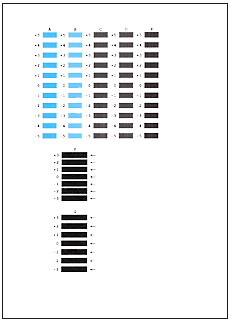
Po wpisaniu wszystkich niezbędnych wartości kliknij przycisk OK.
INFORMACJE POMOCNICZE
- W razie problemów z wyborem najlepszego wzoru należy wybrać ustawienie, które powoduje powstawanie najmniej zauważalnych białych smug.
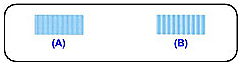
(A) Mniej zauważalne białe pionowe smugi
(B) Bardziej zauważalne białe pionowe smugi
- W razie problemów z wyborem najlepszego wzoru należy wybrać ustawienie, które powoduje powstawanie najmniej zauważalnych białych, poziomych smug.
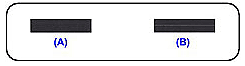
(A) Mniej zauważalne białe poziome smugi
(B) Bardziej zauważalne białe poziome smugi
9. Zatwierdź wyświetlony komunikat, a następnie kliknij przycisk OK
Zostanie wydrukowany drugi wzór.
WAŻNE
Podczas drukowania nie należy otwierać pokrywy górnej.
10. Sprawdź wydrukowany wzór
W odpowiednich polach wpisz numery wzorów z najmniejszą liczbą smug.
Nawet jeśli kliknie się wzory z najmniejszą liczbą smug w oknie podglądu, to ich numery zostaną automatycznie ustawione w odpowiednich polach. 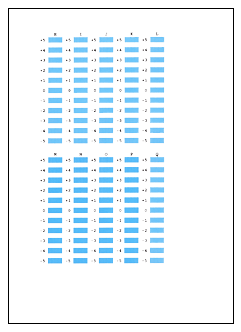
Po wpisaniu wszystkich niezbędnych wartości kliknij przycisk OK.
INFORMACJE POMOCNICZE
W razie problemów z wyborem najlepszego wzoru należy wybrać ustawienie, które powoduje powstawanie najmniej zauważalnych białych smug.
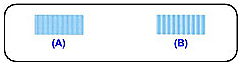
(A) Mniej zauważalne białe pionowe smugi
(B) Bardziej zauważalne białe pionowe smugi
11. Zatwierdź wyświetlony komunikat, a następnie kliknij przycisk OK
Zostanie wydrukowany trzeci wzór.
WAŻNE
Podczas drukowania nie należy otwierać pokrywy górnej.
12. Sprawdź wydrukowany wzór
W odpowiednich polach wpisz numery wzorów z najmniejszą liczbą zauważalnych poziomych pasków.
Nawet jeśli kliknie się wzory z najmniejszą liczbą poziomych smug w oknie podglądu, to ich numery zostaną automatycznie ustawione w odpowiednich polach. 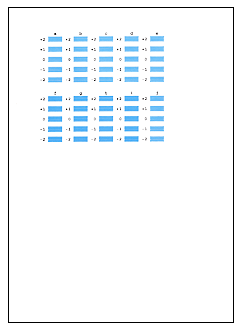
Po wpisaniu wszystkich niezbędnych wartości kliknij przycisk OK.
INFORMACJE POMOCNICZE
W razie problemów z wyborem najlepszego wzoru należy wybrać ustawienie, które powoduje powstawanie najmniej zauważalnych białych, poziomych pasków.
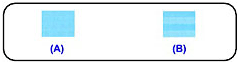
(A) Mniej zauważalne białe poziome paski
(B) Bardziej zauważalne białe poziome paski
INFORMACJE POMOCNICZE
W celu wydruku i sprawdzenia aktualnej konfiguracji otwórz okno dialogowe Start Print Head Alignment (Rozpocznij wyrównywanie głowicy drukującej), a następnie kliknij opcję Print Alignment Value (Drukuj wartość wyrównania).

1. W oknie narzędzia Canon IJ Printer Utility w podręcznym menu kliknij polecenie Custom Settings (Ustawienia niestandardowe).
2. Przełącz tryb wyrównywania głowicy na ręczny
Zaznacz pole wyboru Align heads manually (Wyrównaj głowice ręcznie).
3. Zastosuj ustawienia
Kliknij przycisk Apply (Zastosuj), a w wyświetlonym komunikacie potwierdzenia kliknij przycisk OK.
4. W oknie narzędzia Canon IJ Printer Utility w podręcznym menu kliknij polecenie Test Print (Wydruk testowy).
5. Kliknij ikonę Print Head Alignment (Wyrównywanie głowicy drukującej).
Zostanie wyświetlony komunikat.
6. Załaduj papier do drukarki.
Załaduj trzy arkusze zwykłego papieru w formacie A4 lub Letter do tylnej kasety.
7. Wykonaj wyrównywanie głowicy
Upewnij się, że drukarka jest włączona, i kliknij przycisk Align Print Head (Wyrównaj głowicę drukującą).
Postępuj zgodnie z wyświetlanymi instrukcjami.
8. Sprawdź wydrukowany wzór
W odpowiednich polach wpisz numery wzorów z najmniejszą liczbą smug, a następnie kliknij przycisk OK.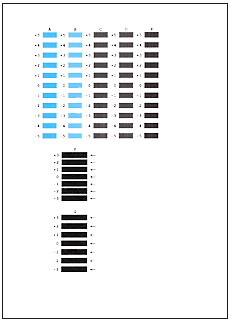
INFORMACJE POMOCNICZE
- W razie problemów z wyborem najlepszego wzoru należy wybrać ustawienie, które powoduje powstawanie najmniej zauważalnych białych smug.
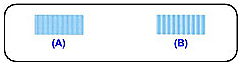
(A) Mniej zauważalne białe pionowe smugi
(B) Bardziej zauważalne białe pionowe smugi
- które powoduje powstawanie najmniej zauważalnych białych poziomych smug.
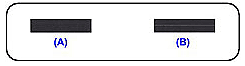
(A) Mniej zauważalne białe poziome smugi
(B) Bardziej zauważalne białe poziome smugi
9. Zatwierdź wyświetlony komunikat, a następnie kliknij przycisk OK
Zostanie wydrukowany drugi wzór.
WAŻNE
Podczas drukowania nie należy otwierać pokrywy górnej.
10. Sprawdź wydrukowany wzór
W odpowiednich polach wpisz numery wzorów z najmniejszą liczbą smug, a następnie kliknij przycisk OK.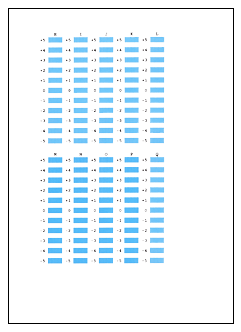
INFORMACJE POMOCNICZE
W razie problemów z wyborem najlepszego wzoru należy wybrać ustawienie, które powoduje powstawanie najmniej zauważalnych białych smug.
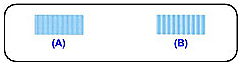
(A) Mniej zauważalne białe pionowe smugi
(B) Bardziej zauważalne białe pionowe smugi
11. Zatwierdź wyświetlony komunikat, a następnie kliknij przycisk OK
Zostanie wydrukowany trzeci wzór.
WAŻNE
Podczas drukowania nie należy otwierać pokrywy górnej.
12. Sprawdź wydrukowany wzór
W odpowiednich polach wpisz numery wzorów z najmniejszą liczbą zauważalnych poziomych pasków, a następnie kliknij przycisk OK.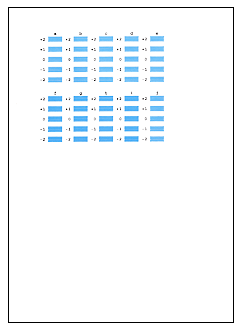
INFORMACJE POMOCNICZE
W razie problemów z wyborem najlepszego wzoru należy wybrać ustawienie, które powoduje powstawanie najmniej zauważalnych białych, poziomych pasków.
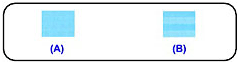
(A) Mniej zauważalne białe poziome paski
(B) Bardziej zauważalne białe poziome paski
INFORMACJE POMOCNICZE
Po zakończeniu wyrównywania głowicy drukującej można wydrukować i sprawdzić obecne ustawienia. W tym celu kliknij ikonę Print Head Alignment (Wyrównywanie głowicy drukującej) i w oknie wyświetlonego komunikatu kliknij opcję Print Alignment Value (Drukuj wartość wyrównania).
Odpowiednie modele
- PIXMA iP4940
- PIXMA iP4950